
సైట్లలో సర్ఫింగ్ చేసేటప్పుడు అంతకుముందు ధ్వని సహకారం మూడవ-రేటు పాత్రను కేటాయించినట్లయితే, ఇప్పుడు వరల్డ్ వైడ్ వెబ్ యొక్క విస్తరణల ద్వారా ధ్వని లేకుండా నావిగేట్ చేయడం కష్టంగా ఉంది. చాలా మంది వినియోగదారులు కంప్యూటర్ను డౌన్లోడ్ చేయకుండా ఆన్లైన్లో సంగీతాన్ని వినడానికి ఇష్టపడతారు. కానీ, దురదృష్టవశాత్తు, ఏ సాంకేతిక పరిజ్ఞానం 100% కార్యాచరణను అందించదు. కాబట్టి ధ్వని, ఒక కారణం లేదా మరొక కారణంగా, మీ బ్రౌజర్ నుండి కూడా అదృశ్యమవుతుంది. ఒపెరాలో సంగీతం ఆడకపోతే మీరు పరిస్థితిని ఎలా సరిదిద్దుతారో చూద్దాం.
సిస్టమ్ సెట్టింగులు
అన్నింటిలో మొదటిది, మీరు సిస్టమ్ సెట్టింగులలో ధ్వనిని మ్యూట్ చేసినా లేదా తప్పుగా కాన్ఫిగర్ చేసినా, డ్రైవర్లు, వీడియో కార్డ్ లేదా ధ్వనిని అవుట్పుట్ చేసే పరికరం (స్పీకర్లు, హెడ్ ఫోన్లు మొదలైనవి) విఫలమైతే ఒపెరాలోని సంగీతం ప్లే కాకపోవచ్చు. కానీ, ఈ సందర్భంలో, సంగీతం ఒపెరాలో మాత్రమే కాకుండా, ఆడియో ప్లేయర్లతో సహా ఇతర అనువర్తనాల్లో కూడా ప్లే చేయబడదు. కానీ ఇది చర్చకు ప్రత్యేకమైన చాలా పెద్ద అంశం. సాధారణంగా కంప్యూటర్ ద్వారా ధ్వని సాధారణంగా ఆడే సందర్భాల గురించి మేము మాట్లాడుతాము మరియు ఒపెరా బ్రౌజర్ ద్వారా ప్లే చేయడంలో మాత్రమే సమస్యలు ఉన్నాయి.
ఆపరేటింగ్ సిస్టమ్లోనే ఒపెరా కోసం ధ్వని మ్యూట్ చేయబడిందో లేదో తనిఖీ చేయడానికి, సిస్టమ్ ట్రేలోని స్పీకర్ చిహ్నంపై కుడి క్లిక్ చేయండి. కనిపించే సందర్భ మెనులో, "ఓపెన్ వాల్యూమ్ మిక్సర్" అంశాన్ని ఎంచుకోండి.

మాకు ముందు వాల్యూమ్ మిక్సర్ను తెరుస్తుంది, దీనిలో మీరు వివిధ అనువర్తనాల కోసం సంగీతంతో సహా ధ్వని పునరుత్పత్తి పరిమాణాన్ని సర్దుబాటు చేయవచ్చు. ఒపెరా కోసం రిజర్వు చేయబడిన కాలమ్లో ఉంటే, స్పీకర్ చిహ్నం దాటితే, క్రింద చూపిన విధంగా, ఈ బ్రౌజర్ కోసం సౌండ్ ఛానెల్ నిలిపివేయబడుతుంది. దాన్ని తిరిగి ఆన్ చేయడానికి, స్పీకర్ గుర్తుపై ఎడమ క్లిక్ చేయండి.

మిక్సర్ ద్వారా ఒపెరా కోసం ధ్వనిని ఆన్ చేసిన తర్వాత, ఈ బ్రౌజర్ కోసం వాల్యూమ్ కాలమ్ క్రింది చిత్రంలో చూపిన విధంగా ఉండాలి.
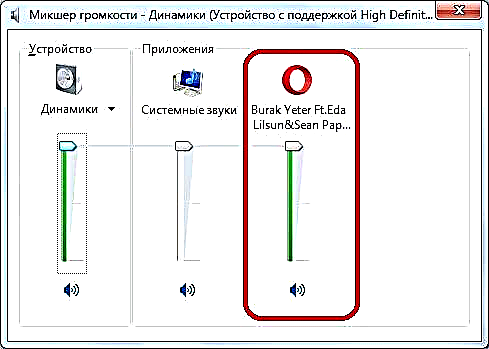
ఒపెరా టాబ్లో సంగీతం నిలిపివేయబడింది
ఒక వినియోగదారు అనుకోకుండా, ఒపెరా ట్యాబ్ల మధ్య నావిగేట్ చేస్తున్నప్పుడు, వాటిలో ఒకదానిపై ధ్వనిని ఆపివేసినప్పుడు ఇటువంటి సందర్భాలు ఉన్నాయి. వాస్తవం ఏమిటంటే, ఒపెరా యొక్క తాజా వెర్షన్లలో, ఇతర ఆధునిక బ్రౌజర్ల మాదిరిగా, ప్రత్యేక ట్యాబ్లపై మ్యూట్ ఫంక్షన్ అమలు చేయబడుతుంది. ఈ సాధనం ముఖ్యంగా సంబంధితంగా ఉంటుంది, కొన్ని సైట్లు వనరుపై నేపథ్య ధ్వనిని ఆపివేయగల సామర్థ్యాన్ని అందించవు.
ట్యాబ్లోని శబ్దం మ్యూట్ చేయబడిందో లేదో తనిఖీ చేయడానికి, దానిపై ఉంచండి. క్రాస్ అవుట్ స్పీకర్తో ఒక చిహ్నం ట్యాబ్లో కనిపిస్తే, అప్పుడు సంగీతం ఆపివేయబడుతుంది. దీన్ని ఆన్ చేయడానికి, మీరు ఈ గుర్తుపై క్లిక్ చేయాలి.

ఫ్లాష్ ప్లేయర్ ఇన్స్టాల్ చేయబడలేదు
చాలా మ్యూజిక్ సైట్లు మరియు వీడియో హోస్టింగ్ సైట్లకు ప్రత్యేకమైన ప్లగ్-ఇన్ - అడోబ్ ఫ్లాష్ ప్లేయర్ యొక్క సంస్థాపన అవసరం, వాటిపై కంటెంట్ను ప్లే చేయగలదు. ప్లగ్ఇన్ లేదు, లేదా ఒపెరాలో ఇన్స్టాల్ చేయబడిన దాని వెర్షన్ పాతది అయితే, అటువంటి సైట్లలో సంగీతం మరియు వీడియో ప్లే చేయబడవు మరియు బదులుగా దిగువ చిత్రంలో ఉన్నట్లుగా సందేశం కనిపిస్తుంది.
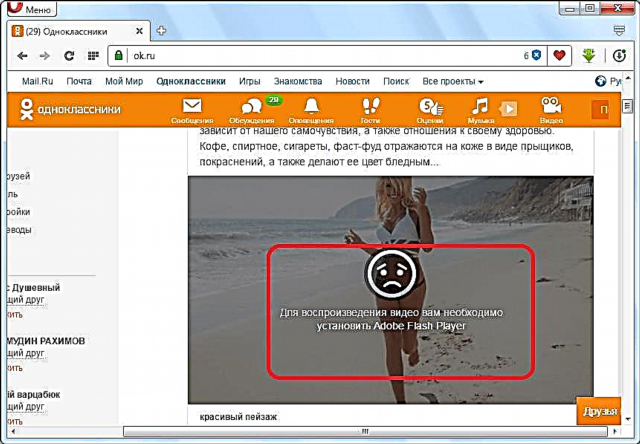
కానీ ఈ ప్లగ్ఇన్ను ఇన్స్టాల్ చేయడానికి తొందరపడకండి. బహుశా అడోబ్ ఫ్లాష్ ప్లేయర్ ఇప్పటికే ఇన్స్టాల్ చేయబడి ఉండవచ్చు, కానీ ఆపివేయబడింది. తెలుసుకోవడానికి, ప్లగిన్ మేనేజర్కు వెళ్లండి. వ్యక్తీకరణ ఒపెరా: బ్రౌజర్ యొక్క చిరునామా పట్టీలోని ప్లగిన్లను నమోదు చేసి, కీబోర్డ్లోని ENTER బటన్ను నొక్కండి.
మేము ప్లగిన్ మేనేజర్లోకి ప్రవేశిస్తాము. జాబితాలో అడోబ్ ఫ్లాష్ ప్లేయర్ ప్లగ్ఇన్ ఉందా అని మేము చూస్తాము. అది అక్కడ ఉంటే, మరియు "ప్రారంభించు" బటన్ దాని క్రింద ఉంటే, అప్పుడు ప్లగ్ఇన్ ఆపివేయబడుతుంది. ప్లగ్ఇన్ను సక్రియం చేయడానికి బటన్పై క్లిక్ చేయండి. ఆ తరువాత, ఫ్లాష్ ప్లేయర్ని ఉపయోగించే సైట్లలో సంగీతం ప్లే చేయాలి.

జాబితాలో మీకు అవసరమైన ప్లగ్ఇన్ దొరకకపోతే, మీరు దాన్ని డౌన్లోడ్ చేసి ఇన్స్టాల్ చేయాలి.
అడోబ్ ఫ్లాష్ ప్లేయర్ను ఉచితంగా డౌన్లోడ్ చేయండి

ఇన్స్టాలేషన్ ఫైల్ను డౌన్లోడ్ చేసిన తర్వాత, దాన్ని మాన్యువల్గా అమలు చేయండి. అతను అవసరమైన ఫైళ్ళను ఇంటర్నెట్ ద్వారా డౌన్లోడ్ చేస్తాడు మరియు ఒపెరాలో ప్లగ్-ఇన్ను ఇన్స్టాల్ చేస్తాడు.

ముఖ్యం! ఒపెరా యొక్క క్రొత్త సంస్కరణల్లో, ఫ్లాష్ ప్లగ్ఇన్ ప్రోగ్రామ్లో ముందే ఇన్స్టాల్ చేయబడింది, కాబట్టి ఇది అస్సలు ఉండదు. ఇది డిస్కనెక్ట్ చేయబడుతుంది. అదే సమయంలో, ఒపెరా 44 సంస్కరణతో ప్రారంభించి, బ్రౌజర్లో ప్లగిన్ల కోసం ప్రత్యేక విభాగం తొలగించబడింది. అందువల్ల, ఫ్లాష్ను ప్రారంభించడానికి, మీరు ఇప్పుడు పైన వివరించిన దానికంటే కొద్దిగా భిన్నమైన రీతిలో వ్యవహరించాలి.
- శీర్షికను అనుసరించండి "మెనూ" బ్రౌజర్ విండో ఎగువ ఎడమ మూలలో. డ్రాప్-డౌన్ జాబితా నుండి, ఎంపికను ఎంచుకోండి "సెట్టింగులు".
- సెట్టింగుల విండోకు వెళుతున్నప్పుడు, ఉపవిభాగానికి తరలించడానికి సైడ్ మెనూని ఉపయోగించండి "సైట్స్".
- ఈ ఉపవిభాగంలో, మీరు ఫ్లాష్ సెట్టింగుల బ్లాక్ను కనుగొనాలి. స్విచ్ స్థానంలో ఉంటే "సైట్లలో ఫ్లాష్ ప్రారంభించడాన్ని నిరోధించండి", అప్పుడు బ్రౌజర్లో ఫ్లాష్ ప్లేబ్యాక్ నిలిపివేయబడిందని ఇది సూచిస్తుంది. కాబట్టి, ఈ సాంకేతికతను ఉపయోగించే సంగీత కంటెంట్ ప్లే చేయదు.

ఈ పరిస్థితిని సరిచేయడానికి, డెవలపర్లు ఈ సెట్టింగుల బ్లాక్లోని స్విచ్ను స్థానానికి తరలించాలని సిఫార్సు చేస్తున్నారు "క్లిష్టమైన ఫ్లాష్ కంటెంట్ను నిర్వచించండి మరియు అమలు చేయండి".

ఇది పనిచేయకపోతే, రేడియో బటన్ను ఉంచే అవకాశం ఉంది "ఫ్లాష్ను అమలు చేయడానికి సైట్లను అనుమతించండి". ఇది కంటెంట్ పునరుత్పత్తికి ఎక్కువ అవకాశం కల్పిస్తుంది, అయితే అదే సమయంలో కంప్యూటర్ దుర్బలత్వం వంటి ఫ్లాష్ సెట్టింగులను సద్వినియోగం చేసుకోగల వైరస్లు మరియు సైబర్ క్రైమినల్స్ వల్ల కలిగే ప్రమాదం స్థాయిని పెంచుతుంది.
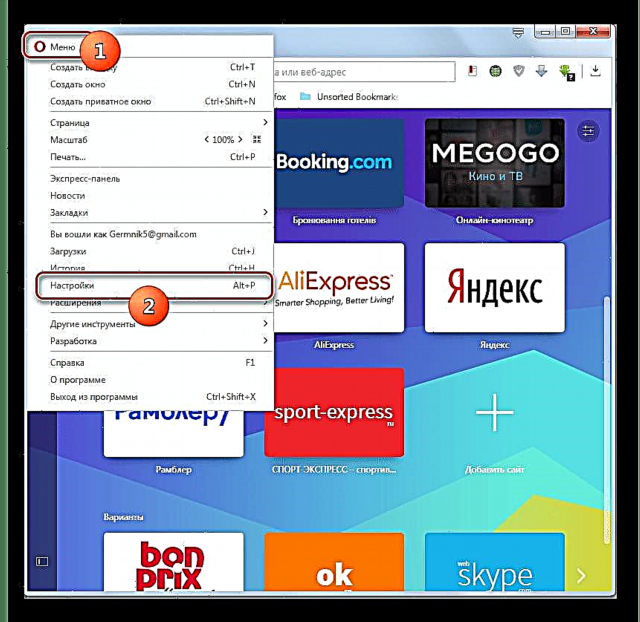

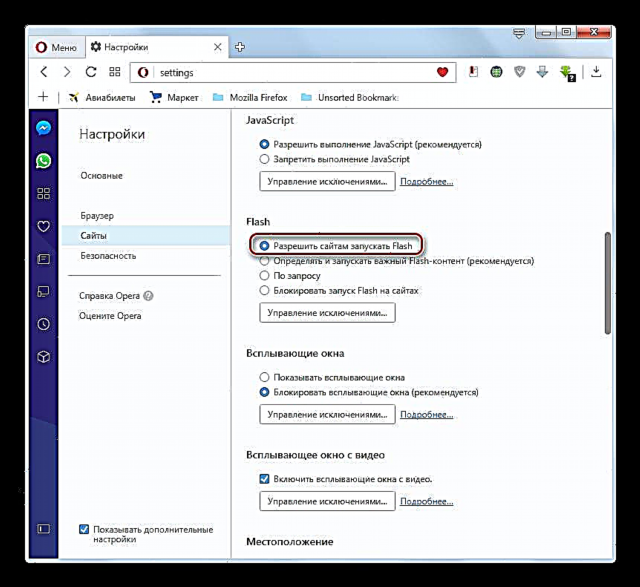
పూర్తి కాష్
ఒపెరా ద్వారా సంగీతం ఆడకపోవడానికి మరొక కారణం పొంగిపొర్లుతున్న కాష్ ఫోల్డర్. అన్నింటికంటే, సంగీతం, ఆడటానికి, సరిగ్గా అక్కడ లోడ్ అవుతుంది. సమస్య నుండి బయటపడటానికి, మేము కాష్ను క్లియర్ చేయాలి.
మేము ప్రధాన బ్రౌజర్ మెను ద్వారా ఒపెరా సెట్టింగులకు వెళ్తాము.
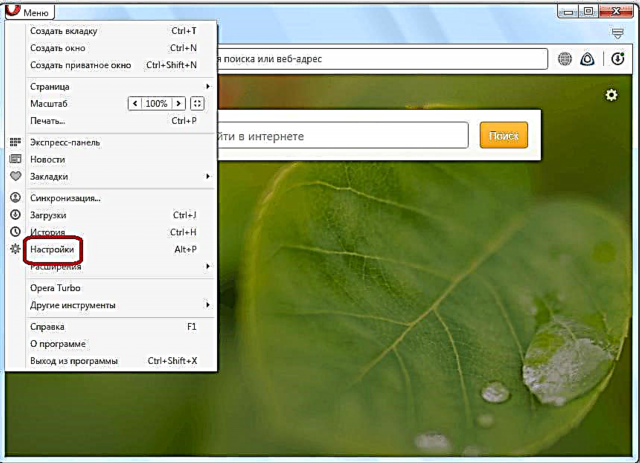
అప్పుడు, మేము "భద్రత" విభాగానికి వెళ్తాము.
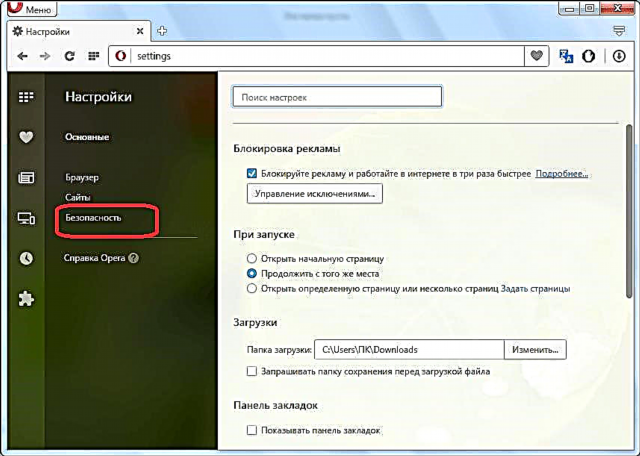
ఇక్కడ మనం "బ్రౌజింగ్ చరిత్రను క్లియర్ చేయి" బటన్ పై క్లిక్ చేసాము.

మాకు ముందు బ్రౌజర్ నుండి వివిధ డేటాను తొలగించడానికి ఒక విండోను తెరుస్తుంది. మా విషయంలో, మీరు కాష్ను మాత్రమే క్లియర్ చేయాలి. అందువల్ల, అన్ని ఇతర అంశాలను ఎంపిక చేయవద్దు మరియు "కాష్ చేసిన చిత్రాలు మరియు ఫైళ్ళు" అంశాన్ని మాత్రమే తనిఖీ చేయండి. ఆ తరువాత, "బ్రౌజింగ్ చరిత్రను క్లియర్ చేయి" బటన్ పై క్లిక్ చేయండి.

కాష్ క్లియర్ చేయబడింది మరియు ఈ డైరెక్టరీ యొక్క ఓవర్ఫ్లో సంగీతాన్ని ప్లే చేయడంలో సమస్య ఖచ్చితంగా ఉంటే, ఇప్పుడు అది పరిష్కరించబడుతుంది.
అనుకూలత సమస్యలు
ఇతర ప్రోగ్రామ్లు, సిస్టమ్ ఎలిమెంట్స్, యాడ్-ఆన్లు మొదలైన వాటితో అనుకూలత సమస్య కారణంగా ఒపెరా సంగీతాన్ని కూడా ఆపివేయవచ్చు. ఈ సందర్భంలో ప్రధాన కష్టం విరుద్ధమైన మూలకాన్ని గుర్తించడం, ఎందుకంటే ఇది అంత సులభం కాదు.
చాలా తరచుగా, యాంటీవైరస్తో ఒపెరా యొక్క సంఘర్షణ కారణంగా లేదా బ్రౌజర్లో ఇన్స్టాల్ చేయబడిన నిర్దిష్ట యాడ్-ఆన్ మరియు ఫ్లాష్ ప్లేయర్ ప్లగ్ఇన్ మధ్య ఇటువంటి సమస్య గమనించవచ్చు.
ఇది ధ్వని లేకపోవడం యొక్క సారాంశం కాదా అని నిర్ణయించడానికి, మొదట యాంటీవైరస్ను ఆపివేసి, బ్రౌజర్లో సంగీతం ప్లే అవుతుందో లేదో తనిఖీ చేయండి. సంగీతం ప్రారంభమైతే, మీరు యాంటీవైరస్ ప్రోగ్రామ్ను మార్చడం గురించి ఆలోచించాలి.
సమస్య కొనసాగితే, ఎక్స్టెన్షన్ మేనేజర్కు వెళ్లండి.

అన్ని పొడిగింపులను నిలిపివేయండి.

సంగీతం కనిపించినట్లయితే, మేము వాటిని ఒక్కొక్కటిగా ప్రారంభిస్తాము. ప్రతి చేరిక తరువాత, బ్రౌజర్ నుండి సంగీతం అదృశ్యమైందో లేదో మేము తనిఖీ చేస్తాము. ఆ పొడిగింపు, వీటిని చేర్చిన తర్వాత, సంగీతం మళ్లీ అదృశ్యమవుతుంది, వైరుధ్యంగా ఉంటుంది.
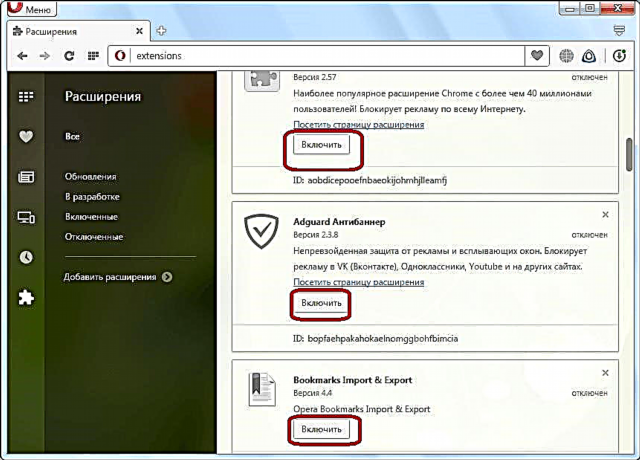
మీరు గమనిస్తే, కొన్ని కారణాలు ఒపెరా బ్రౌజర్లో సంగీతాన్ని ప్లే చేయడంలో సమస్యలను ప్రభావితం చేస్తాయి. ఈ సమస్యలలో కొన్ని ప్రాథమిక పద్ధతిలో పరిష్కరించబడతాయి, అయితే మరికొన్నింటిని తీవ్రంగా పరిష్కరించుకోవాలి.













